Выберите в меню окна F-curves пункт Select All (Выделить все) - оба ключевых кадра будут выделены красным цветом. Далее выберите в меню Curves -> Custom Tangents -> Soft Interpolation (Кривые -> Касательные заданные пользователем -> Мягкая интерполяция) (рис. 3.91).
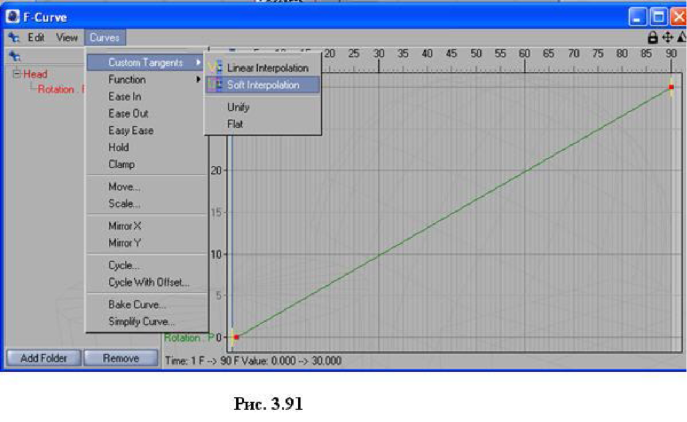
Выберите Curves -> Custom Tangents -> Flat. Окно F-Curves приняло вид, изображенный на рис. 3.92. Меняя с помощью касательных форму кривой, можно получать различный характер движения головы.
Рассмотрим более подробно возможности контекстного меню New Track (рис. 3.93). Для его вызова надо щелкнуть правой кнопкой мыши в области имен
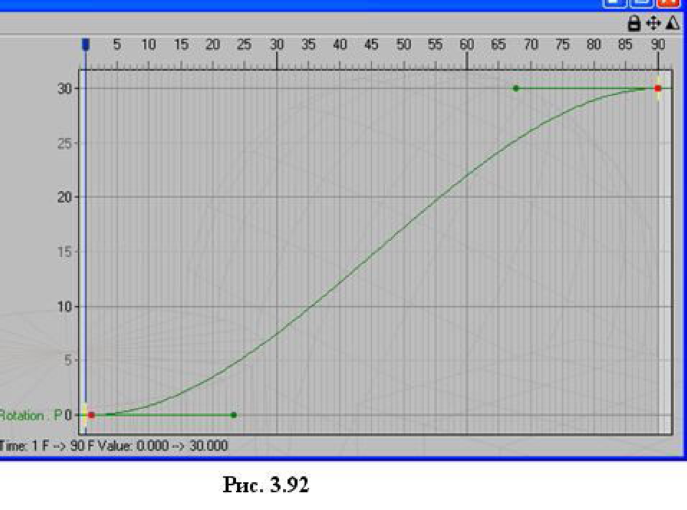
треков или объектов окна Timeline. Также можно вызвать его через пункт меню File -> New Track окна Timeline. Применение пункта Parameters было рассмотрено выше. Рассмотрим пункт Morph.
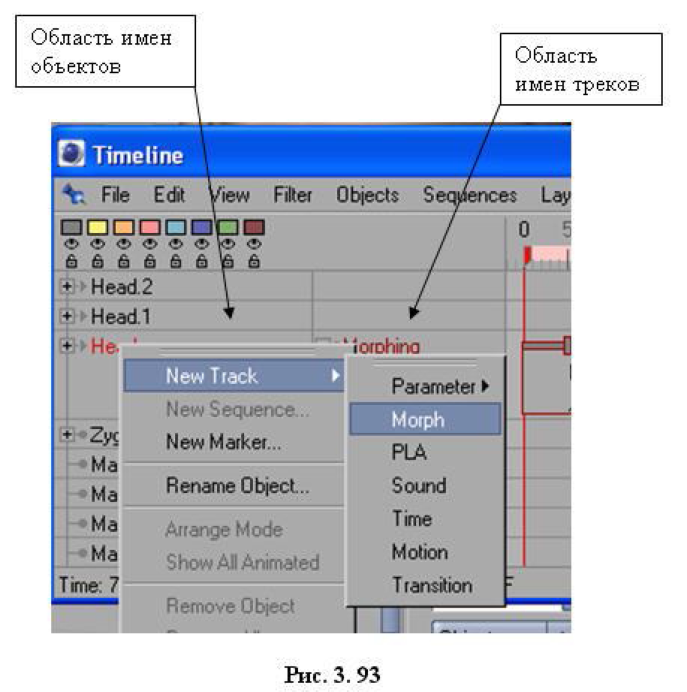
New Track -> Morph
Как следует из названия, пункт позволяет производить анимацию морфинга (изменения формы) объектов. Для этого необходим исходный объект и несколько его копий, которые будут играть роли, например, начального и конечного состояний объекта. Следовательно, копии необходимо как-то изменить. Далее создаются ключевые кадры, в которые и записываются соответствующие копии объекта. При запуске анимации исходный объект будет плавно изменять свою форму, приближаясь к кадрам с соответствующими копиями. Рассмотрим пример.
Требуется создать анимацию изменения формы лица персонажа Zygote Man (главное меню Objects -> Object Library -> Zygote Man). Пусть в кадре 5 у персонажа будет вытянутый нос, а подбородок нормального размера. В кадре 70 нос будет нормального размера, но подбородок вытянется. Морфинг от кадра 5 к кадру 70 должен произойти плавно.
Создадим персонаж Zygote Man и выделим в окне менеджера объектов голову персонажа под именем Head (рис. 3.94). В окне проекций голова также перейдет в выделенное состояние.
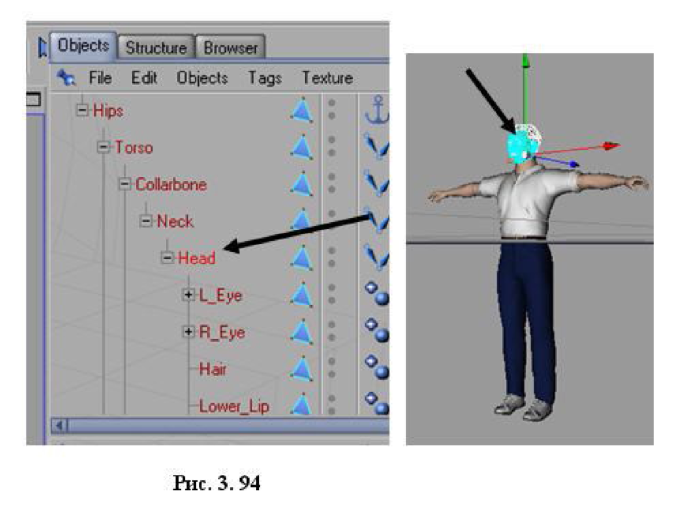
Скопируем голову (главное меню Edit -> Сору) и сделаем две копии Head 1 и Head 2 (главное меню Edit -> Paste), разместив их по бокам от оригинала (рис. 3.95).
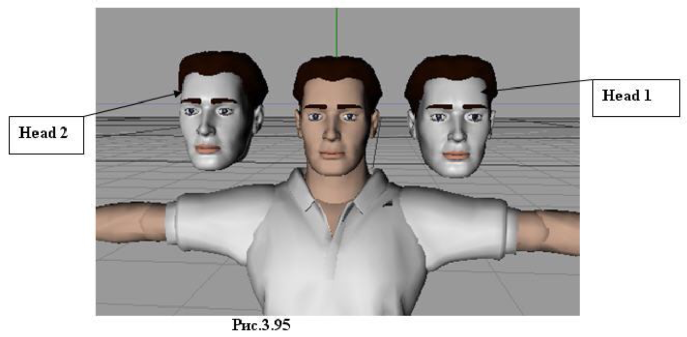
Пусть копия Head 1 будет начальной формой (длинный нос), а копия Head 2 - конечной формой (длинный подбородок).
Выделим объект Head 1 и, удерживая клавишу Shift, выделим полигоны на носу (рис. 3.96). Расположение полигонов на рис. 3.96 дано ради примера. Вы можете для большего реализма выделить полигоны, например, по всей длине носа.
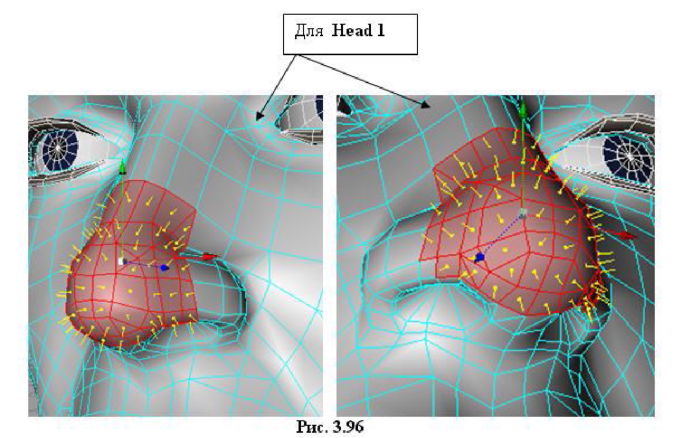
Активизировав инструмент Move, передвинем вы деленные полигоны (рис. 3.97). Объект Head 1 готов.
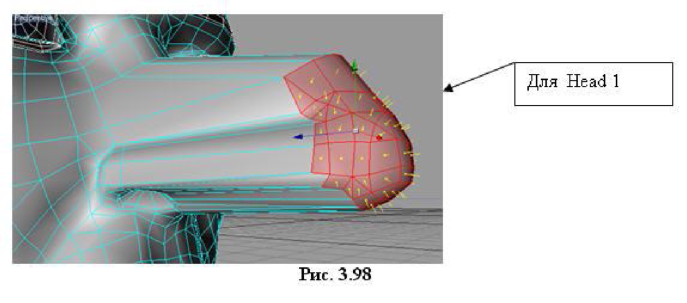
Выделив объект Head 2, выделим группу полигонов на подбородке (рис. 3.98).
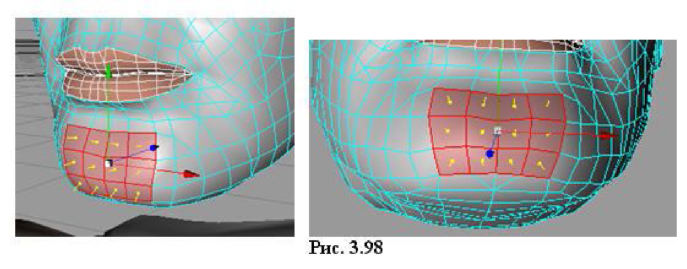
Активизировав инструмент Move, передвинем полигоны (рис. 3.99). Объект Head 2 готов.
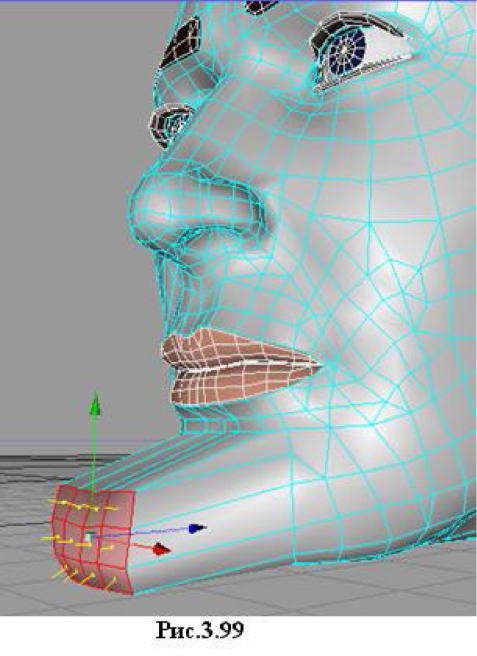
На рис. 3.100 показаны все три головы.
В окне менеджера объектов с помощью точек видимости скроем объекты Head 1 и Head 2 (рис. 3.101).
Откройте окно Timeline (главное меню Window -> Timeline). Щелкните правой кнопкой мыши по имени Head и в контекстном меню выберите New Track -> Morph (рис. 3.102). Обратите внимание, что вызвать меню надо для исходного объекта Head, а не для его копий.
В результате для объекта Head будет создан трек Morphing (рис. 3.103).
